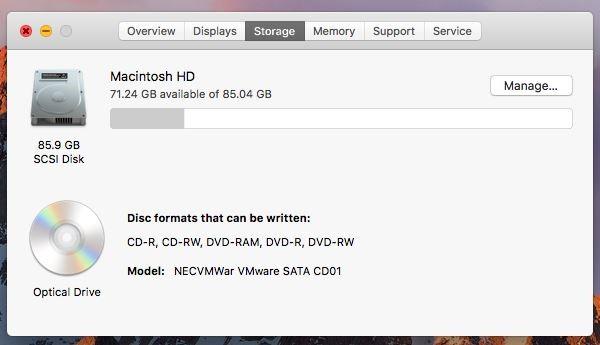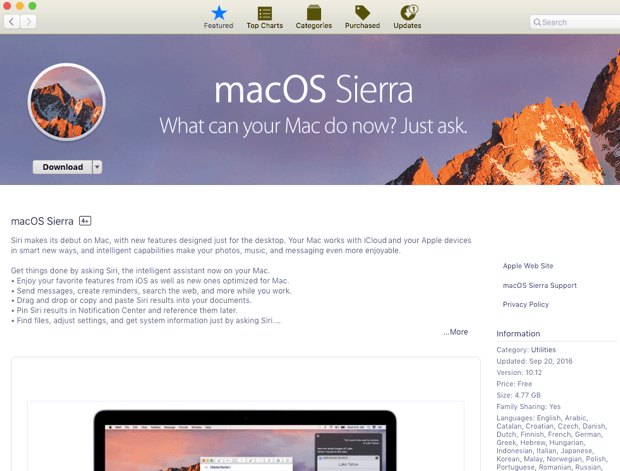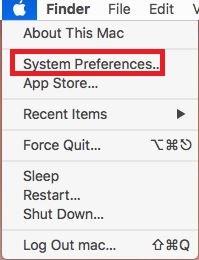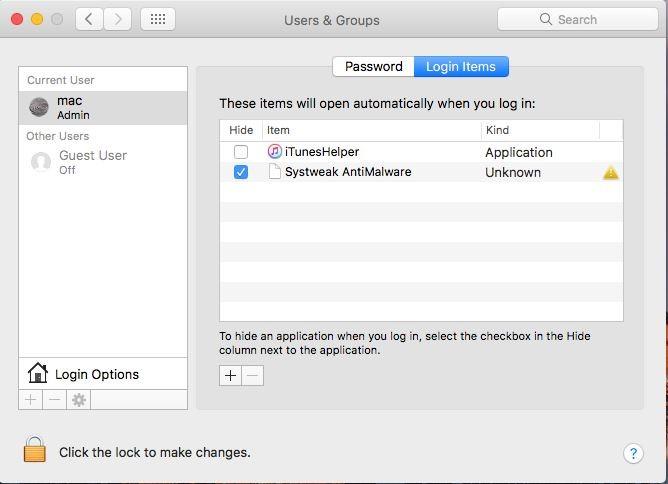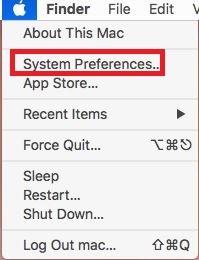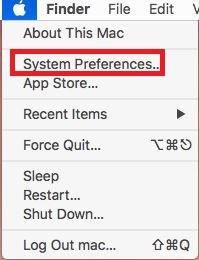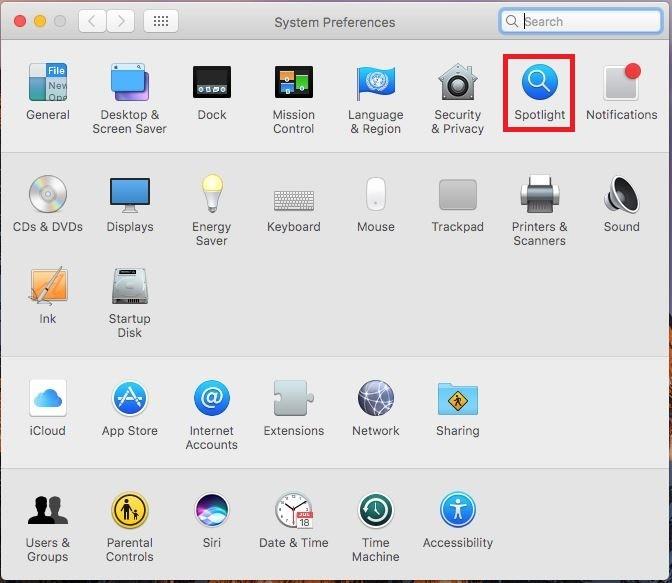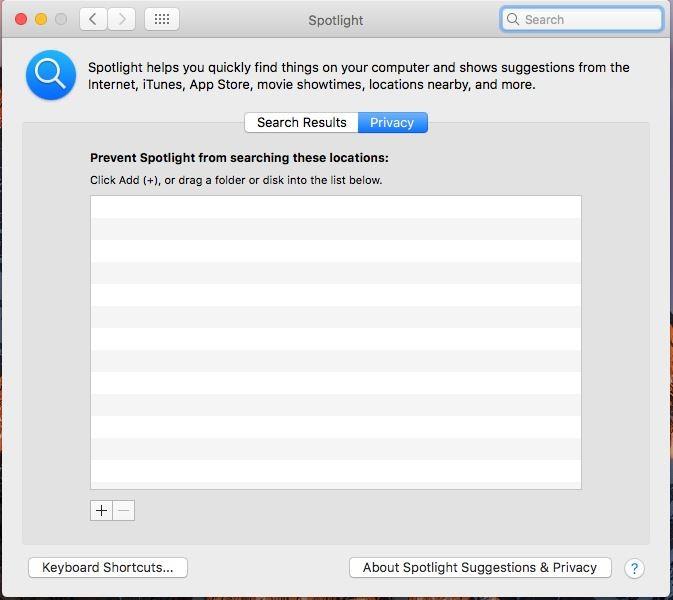Jokainen toinen tietokone, olipa se Windows tai Mac, hidastuu päivittäisen käytön ja välimuistin kertymisen myötä. Lopulta tietokone hidastuu, mikä heikentää Macin suorituskykyä. jos olet siitä huolissasi ja haluat tietää kuinka korjata se. Meillä on muutamia vinkkejä ja temppuja, joiden avulla voit nopeuttaa Maciasi. Jos haluat kokeilla niitä korjataksesi hitaan Macin, lue eteenpäin!
1. Ei tilaa kiintolevyllä
Jos tietokoneesi kiintolevy on täynnä, tämä voi olla vakava syy tietokoneesi hitaudelle. Tietokoneen kiintolevyn sisällön säätäminen lisää nopeutta.
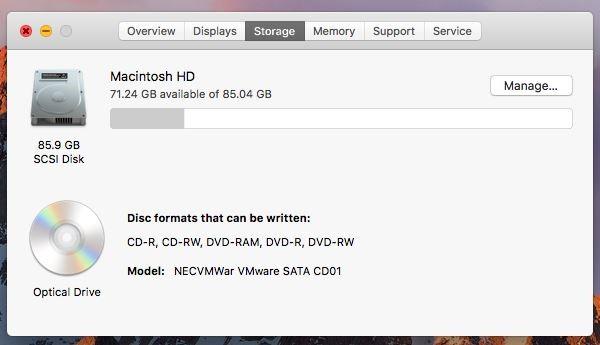
Korjaus: Macin puhdistaminen ja roskapostin poistaminen tietokoneesta auttaa asiaa. Se ei kuitenkaan ole helppoa. Vanhojen Mac-tiedostojen etsiminen, joita et tarvitse, ei ole helppo tehtävä. Paras tapa on käyttää TuneupMyMacia . Se on hämmästyttävä työkalu, joka poistaa järjestelmän välimuistin, kielipaketin, lokitiedostot ja sovelluksen ei-toivotut jäännökset ja saa Macin toimimaan nopeammin kuin koskaan.
Hanki TuneupMyMac

2. Pidä macOS:si ajan tasalla:
Tietokoneen käyttöjärjestelmä on tärkein asia tietokoneesi toiminnan määrittämisessä. Apple on julkaissut uuden OSX:n tehdäkseen tietokoneestasi sujuvamman ja suorituskykyisemmän kuin ennen.
Korjata:
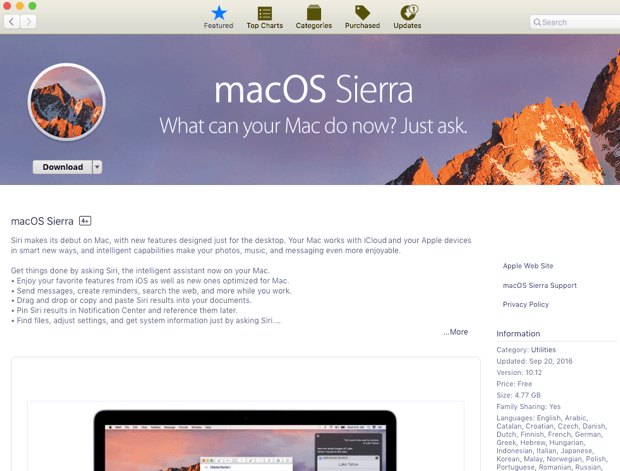
Kuvan tekijät: Macpaw
MacOS:n pitäminen ajan tasalla on aina suositeltavaa järjestelmän suorituskyvyn parantamiseksi. Uusi ohjelmistopäivitys auttaa nopeuttamaan järjestelmääsi.
Päivitä macOS siirtymällä Mac App Storeen ja kirjoittamalla macOS High Sierra (koska se on uusin OSX). Asenna se tietokoneellesi.
Jopa tämän vaiheen suorittamisen jälkeen järjestelmäsi toimii hitaasti, älä huoli vain seuraa muita menetelmiä nopeuttaaksesi sitä.
3. Käynnistys on hidas
Jos huomaat, että Macisi käynnistyy todella hitaasti, koska taustalla latautuu paljon asioita. Nämä asiat hidastavat käynnistystä ja jatkavat tietokoneen hidastamista.
Korjata
Voit ratkaista ongelman hallitsemalla käynnistyskohteita.
- Napsauta Apple-kuvaketta, valitse Järjestelmäasetukset ja valitse sitten Käyttäjät ja ryhmät.
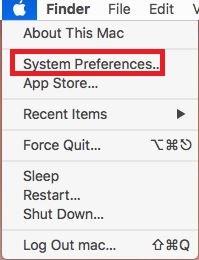
- Napsauta seuraavasta ikkunasta käyttäjänimeä.
- Pääset luetteloon Startup-kohteiden kirjautumiskohteista.
- Poistaaksesi luettelosta sovelluksen, jota et halua käynnistyä, kun käynnistät Macin, napsauta sovellusta ja napsauta luettelon vasemmasta reunasta "-"-symbolia.
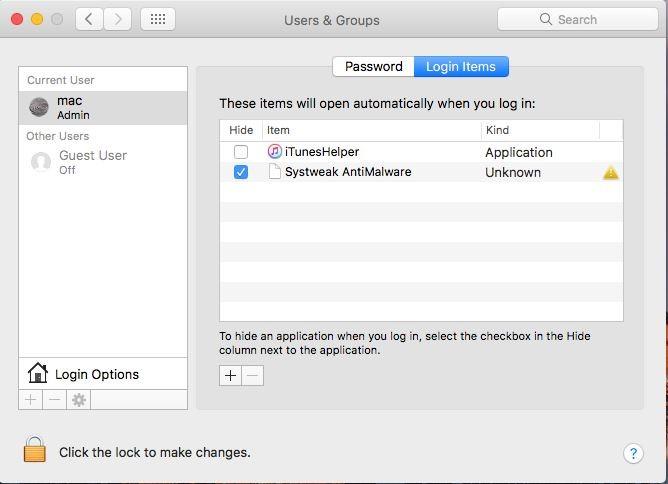
- Mitä vähemmän sovelluksia luettelossa on, sitä lyhyempi käynnistysaika.
4. Poista ei-toivotut asiat taustalta
Jos taustalla on käynnissä monia asioita, Mac ei pysty suorittamaan yksinkertaisia tehtäviä.
Korjata:
Voit korjata ongelman lopettamalla prosessit Activity Monitorista. Aktiivisuusmonitori näyttää, mitkä prosessit syövät järjestelmäresursseja. Jos suljet tai suljet sovelluksen, joka kuluttaa paljon prosessointitehoa, tällä voi olla vaikutusta.
- Napsauta Siirry Finder-valikosta, valitse Sovellukset-> Apuohjelmat-kansio. Etsi Activity Monitor ja käynnistä se. Täältä voit tarkistaa sovellukset, jotka kuluttavat prosessointitehoa.
- Napsauta Muisti-välilehteä ja siirry sitten Muistisuodattimeen, jolloin saat luettelon ohjelmasta sekä Macin käyttämän tilan määrän.
- lopettaa sovellusten prosessit, mikä vie enemmän tehoa saadakseen Macin toimimaan nopeammin. Napsauta Harmaa x -kuvaketta ikkunan vasemmasta yläkulmasta.
Huomautus: Älä lopeta tuntemattoman sovelluksen prosesseja.
5. Vanha laitteisto
Jos tietokoneessasi on vanha laitteisto, tietokoneesi nopeus hidastuu. Voit kuitenkin korjata sen, jotta se toimii.
Korjata:
Voit ratkaista ongelman päivittämällä Macin laitteiston. Voit vaihtaa kiintolevyn. Ensin sinun on tarkistettava mikä mac sinulla on, kuinka paljon RAM-muistia voi viedä, voitko päivittää sen, löytää sopivan macin ja asentaa sen tietokoneellesi.
Lue myös:-
Pysyvästi poistettujen tiedostojen palauttaminen Macissa Jos olet vahingossa poistanut valokuvasi, asiakirjasi, yhteystietosi, äänitiedostosi ja videotiedostosi ja haluat palauttaa poistetun sisällön...
6. Järjestä tietokoneesi
Jos työpöydälläsi on kymmeniä tiedostokuvakkeita, se voi olla todennäköinen syy Macin hidastumiseen.
Korjata:
Jos haluat Macin toimivan nopeammin, sinun on järjestettävä kansiot ja tiedostot tietokoneellasi. Poista ei-toivotut tiedostot ja kansiot ja siirrä ne roskakoriin vapauttaaksesi tilaa kiintolevyltä. Sinun tulee poistaa kaikki ei-toivotut sovellukset, koska niiden säilyttäminen saattaa hidastaa tietokonettasi.
7. Selaimesi on täynnä roskaa
Jos selaimesi toimii hitaasti, välimuisti tai useita välilehtiä voi olla auki tai ei-toivottuja laajennuksia.
Korjata:
Naamioiset laajennukset ja lisäosat voivat hidastaa selaintasi. Jos olet ladannut laajennuksen ja pommitettu ponnahdusikkunoilla, torrenteilla ja mainoksilla, se osoittaa, että laajennus on epäselvä. Kaikki laajennukset eivät kuitenkaan ole tällaisia, voit asentaa tarvitsemasi lisäosat, mutta jokainen lisäosa vähentää Macin nopeutta hieman. Nämä laajennukset voivat myös tallentaa tärkeät tietosi.
Päästä eroon Chrome-laajennuksista
- Siirry Chromeen
- Napsauta kolmen pisteen kuvaketta oikeassa yläkulmassa.
- Siirry kohtaan Lisää työkaluja ja napsauta sitten Laajennukset.
- Näet luettelon Chrome-laajennuksista , jotka ovat käytössä tai pois käytöstä Chromessa .
- Voit lisätä tai poistaa ei-toivottuja laajennuksia kuormituksen poistamiseksi.
Päästä eroon Safari-laajennuksista
- Mene Safariin
- Napsauta Safari-valikkoa ja sitten Asetukset näytön yläreunasta.
- Valitse Laajennukset-välilehti.
- Poista laajennukset, joita ei tarvita.
On myös suositeltavaa avata vähemmän välilehtiä selaimen parissa työskentelemisen aikana. Joten selaimesi ei hidastu.
8. Vanhentuneet välimuistitiedostot
Välimuistitiedostoja on monenlaisia, kuten käyttäjän välimuisti, järjestelmä, välimuistit, sovellusvälimuistit ja paljon muuta. Käyttäjävälimuistit liittyvät käyttäjätiliin, josta saat 70% roskapostitiedostoja. Voit poistaa nämä ei-toivotut tiedostot manuaalisesti.
Korjata:
- Käynnistä Finder ja siirry Siirry-valikkoon.
- Napsauta "Siirry kansioon"
- Kirjoita ~/Library/Caches ja paina Enter.
- Siirry välimuistikansiopuuhun.
- Etsi jokainen kansio ja poista kaikki sisältö.
- Lisäksi tyhjä roskakori.
- Kansioita ei tarvitse poistaa, vaan niiden sisältämä sisältö.
- Nyt voit poistaa järjestelmän välimuistit. Sinun on siirryttävä "Go To Folder" -kohtaan ja kirjoitettava sitten /Library/Caches
Huomautus: Sinun tulee myös poistaa sovellukset Macista, joita et käytä.
Voit asentaa TuneupMyMacin ja poistaa lokit ja välimuistitiedostot ohjelmiston avulla.
9. Visuaalinen ylikuormitus
Jos olet ottanut animaatiot ja grafiikat käyttöön Macissasi, Macin suorituskyvyn parantamiseksi sinun on ehkä poistettava muutama grafiikka.
Korjata:
- Napsauta Apple-kuvaketta ja napsauta Järjestelmäasetukset.
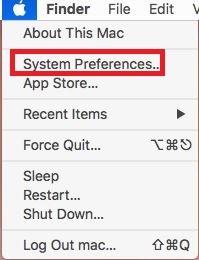
- Napsauta nyt Dock.
- Paikanna ja poista vieressä olevat valintamerkit Dockista
- Animoi avaavia sovelluksia
- Suurennus
- Piilota ja näytä Dock automaattisesti
- Napauta nyt Pienennä ikkunat käyttämällä ja muuta Genie-tehoste Skaalaa
10. SMC-asetukset ovat vääristyneet
SMC-lyhytlomake sanalle System Management Controller. Se käyttää kaikkia Macin matalan tason toimintoja, kuten tuulettimia, järjestelmän äänenvoimakkuutta, tehoa ja muita parametreja. Jos SMC-asetukset vioittuvat, Macisi saattaa hidastua.
Korjaus: Palauta SMC tehdasasetukset
On kaksi tapaa:
Macin akku on irrotettava:
- Sammuta Mac.
- Irrota akku.
- Paina virtapainiketta muutaman sekunnin ajan.
- Aseta akku paikalleen.
- Paina nyt virtapainiketta käynnistääksesi Macin tavalliseen tapaan.
Macin akkua ei voi irrottaa
- Sammuta Mac.
- Paina Shift-, Control- ja Option-painikkeita sekä virtapainiketta ja pidä niitä painettuna noin 10 sekunnin ajan.
- Vapauta näppäimet ja käynnistä Mac painamalla virtapainiketta.
Nollaa SMC iMacissa, Mac Minissä ja Mac Prossa
- Käynnistä Mac.
- Irrota virtajohto, odota 15 sekuntia.
- Kytke virtajohto takaisin pistorasiaan. Odota jälleen muutama sekunti
- Paina virtapainiketta ja käynnistä tietokone uudelleen.
11. Overburden Spotlight
Spotlight toimii hakukoneena. Ennen kuin etsit mitään, se suunnittelee "kartan" kaikista Macin tiedostoista. Vanhalla Macilla tai useammalla asemalla suurten tiedostojen uudelleenindeksointi voi olla ongelma.
Korjata:
Voit korjata hitaan Macin rajoittamalla Spotlightin hakualuetta.
- Napsauta Apple-kuvaketta ja sitten Järjestelmäasetukset.
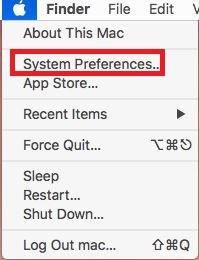
- Etsi nyt Spotlight.
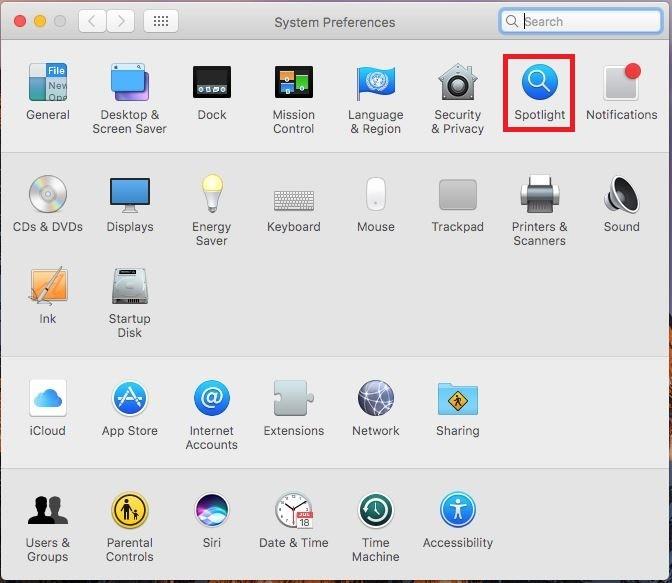
- Napsauta Spotlight-kohdassa Tietosuoja.
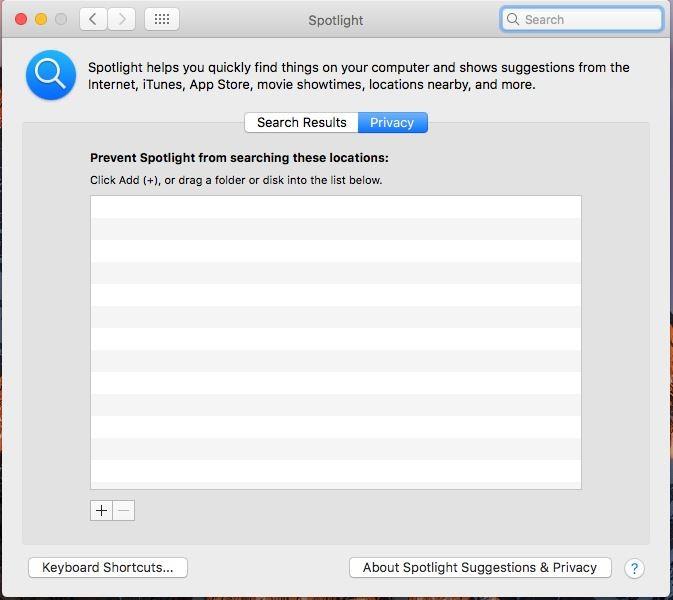
- Nyt voit sulkea kansioita pois Spotlight-hausta.
Tällä tavalla voit vähentää resurssien käyttöä. Spotlight ei etsi poissuljetuista kansioista.
12. Väliaikaiset tiedostot
Joka kerta kun avaat sovelluksen Macissa, se tekee välimuistitiedostoja ja välimuistitiedostoja kerääntyy, kunnes sovellus on aktiivinen. Tällä tavalla väliaikaiset tiedostot kerääntyvät.
Korjata:
Voit poistaa välimuistitiedostot ja väliaikaiset tiedostot käynnistämällä tietokoneesi uudelleen. Macin uudelleenkäynnistäminen vapauttaa tilaa tietokoneen RAM-muistista.
Yleensä, jos Macissa ei ole RAM-muistia, se muuntaa osan asemastasi virtuaalimuistiksi. Tämä ei kuitenkaan voi toimia ikuisesti, sillä näin Mac-tietokoneesi hidastuu.
Jos haluat vapauttaa järjestelmäresursseja ja RAM-muistia, on suositeltavaa käynnistää Mac-tietokone uudelleen silloin tällöin. Se poistaa kaikki käyttöjärjestelmäsi ja käyttämiesi sovellusten luomat väliaikaiset tiedostot.
Lisäksi se sulkee niiden sovellusten taustaprosessit, jotka olet jo lähellä RAM-muistin tilan hakemista. Tämä saa Macin toimimaan nopeammin.
Lue myös:-
Kuinka päästä eroon Mac-käynnistyskohteista, joita ärsyttää nämä ei-toivotut ponnahdusikkunan kirjautumiskohteet? Etsitkö tapoja poistaa ne käytöstä? Macin käynnistyskohteet vetävät ehdottomasti konettasi...
13. Paljon suuria ja vanhoja tiedostoja
Useimmiten suurilla tai ei-toivotuilla tiedostoillasi on kaksi kohdetta, joko roskakori tai latauskansio. Tämä käyttää tietokoneesi tilaa ja hidastaa sen toimintaa.
Korjata:
Poistamalla ei-toivottu roskakori ja latauskansion sisältö, voit palauttaa arvokkaan määrän tilaa. Tyhjennä roskakori etsimällä Roskakori Dockissa ja napsauttamalla hiiren oikeaa painiketta ja valitsemalla vaihtoehto "Tyhjennä roskakori". Voit poistaa ei-toivotun sisällön latauksista järjestämällä tiedostot koon mukaan. Poista sitten haluamasi tiedostot. Tiedostot, jotka voidaan poistaa:
Johtopäätös:
Joten, nämä ovat muutamia tapoja, joilla voit nopeuttaa Maciasi. Jos et kuitenkaan halua valita manuaalisia vianetsintävaiheita ja haluat helpon ratkaisun hitaan Mac-tietokoneen korjaamiseen, voit hankkia TuneupMyMacin. Tämän ohjelmiston avulla voit päästä eroon Macin ei-toivotusta sisällöstä ja parantaa Macin suorituskykyä.